Cara Login di WA Web (Whatsapp) yang Benar dan Aman
Login WA Web ternyata tidak sesulit yang dikira, terutama jika paham bagaimana caranya. Singkatnya, pengguna hanya perlu menghubungkan HP berisi aplikasi WhatsApp, dengan versi website.
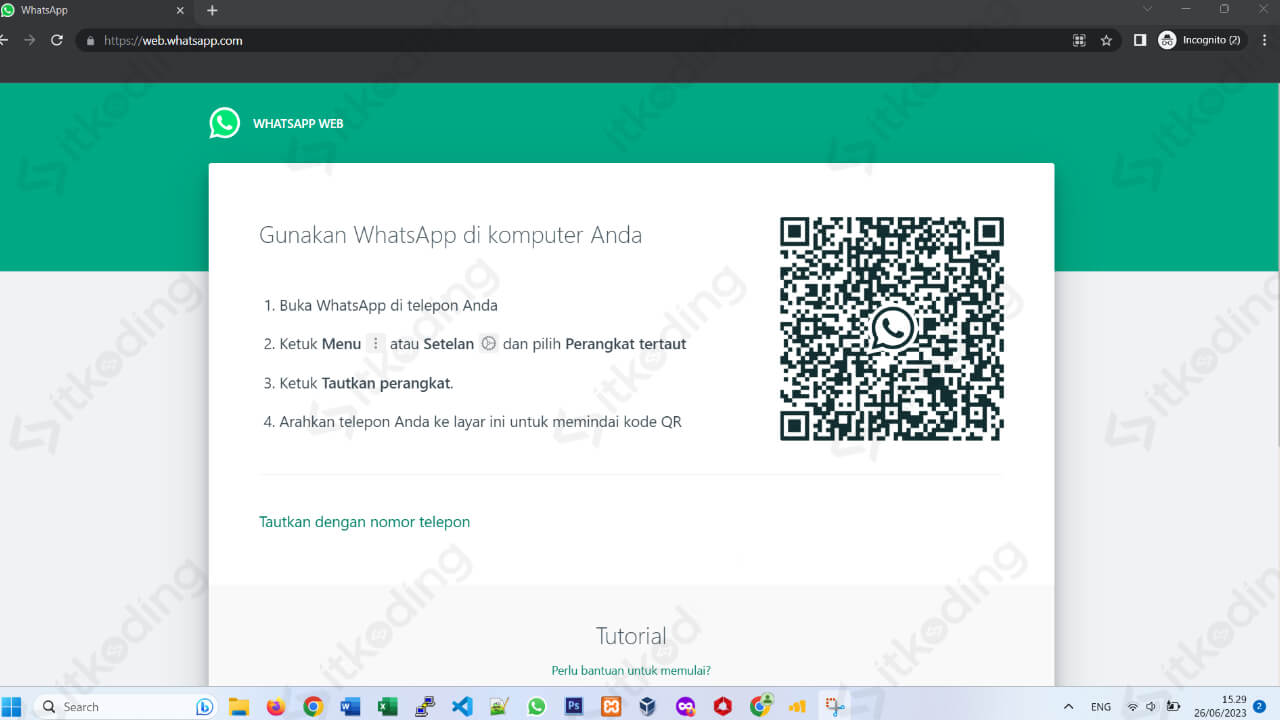
Namun sebelum itu, apa itu WA Web? Sesuai dengan namanya, WA Web merupakan situs yang memberikan opsi alternatif bagi pengguna WhatsApp, untuk mengakses WhatsApp selain lewat HP.
Hal ini akan memberikan fleksibilitas bagi pengguna WhatsApp, namun juga ada kendala yang akan dihadapi dari versi web tersebut. Maka dari itu, simak penjelasan lengkap mengenai WhatsApp Web, serta cara login-nya.
Cara Login WhatsApp Web dengan Aman
Untuk dapat menggunakan WhatsApp Web, cara yang ditempuh ternyata tidak sulit. Siapa saja bisa memahami cara login WA Web, karena prosesnya dapat dilakukan dengan 1-2 menit saja. Saat ini, ada dua opsi yang dapat dilakukan yaitu:
Melalui Browser Komputer atau Laptop
Dengan cara ini, pemakai WhatsApp akan membutuhkan komputer atau laptop yang sudah dibekali browser. Apabila belum memiliki browser, maka silahkan unduh browser pilihan terlebih dahulu. Baru setelah itu, ikuti panduan langkah-langkah berikut:
- Kunjungi situs WA Web melalui alamat whatsapp web berikut: https://web.whatsapp.com.
- Pada halaman di browser, WhatsApp akan menunjukkan QR Code yang dapat dipindai menggunakan smartphone.
- Pada smartphone yang memiliki aplikasi WhatsApp, ketuk tombol titik tiga di atas lalu pilih Linked Device.
- Ketikkan PIN apabila diminta, lalu pindai QR Code yang muncul pada browser komputer.
- Tunggu hingga proses login selesai, dan WhatsApp Web kini dapat digunakan seperti biasa.
Melalui Browser HP
Tidak hanya melalui komputer atau laptop, WhatsApp Web dapat diakses dengan browser smartphone. Namun, hal ini hanya dilakukan apabila pemakai WhatsApp memiliki smartphone cadangan atau kedua. Berikut langkah-langkahnya:
- Kunjungi situs resmi WhatsApp Web melalui browser smartphone kedua.
- Pada halaman WhatsApp Web, pilih ikon titik tiga pada browser, lalu pilih Situs Desktop.
- Halaman akan berubah lebih lebar, agar scanning QR Code lebih mudah dilakukan.
- Pada smartphone pertama dengan aplikasi WhatsApp, ketuk tombol titik tiga di atas lalu pilih Linked Device.
- Ketikkan PIN apabila diminta, lalu pindai QR Code yang muncul pada browser smartphone kedua.
- Tunggu hingga proses login selesai, dan WhatsApp Web akan dapat digunakan.
Perbedaan WhatsApp Web dengan WhatsApp Biasa
Sebelum mengetahui tentang login WhatsApp Web, ada baiknya pengguna WA mengetahui tentang bedanya versi web dan aplikasi di smartphone. Secara visual, keduanya tentu memiliki sedikit perbedaan, karena monitor akan melebarkan tampilan WhatsApp.
Selain itu, WhatsApp Web akan logout dengan sendirinya, jika keadaan smartphone dengan WA yang dihubungkan tidak aktif selama 14 hari. Berbeda dengan versi aplikasi di HP yang tetap terhubung, meski sudah lama tidak aktif.
Perbedaan selanjutnya yaitu dari penggunaan kuota data internet. Dikarenakan WhatsApp Web merupakan browser-based application, kuota ekstra akan selalu dibutuhkan untuk memuat WhatsApp Web.
Di samping itu, WhatsApp Web memungkinkan pemakainya untuk menghubungkan lebih dari satu nomor dengan praktis. Pengguna hanya tinggal membuka dua browser, dan login dengan dua nomor yang berbeda.
Kendala Menggunakan WhatsApp Web
Meski WhatsApp Web terlihat menarik untuk dipakai sebagai ekstensi aplikasi WhatsApp, namun ada beberapa kendala saat menggunakannya. Seringkali, WhatsApp Web tidak bisa digunakan atau dibuka, sehingga cukup menyebalkan bagi pemakainya.
Apabila WhatsApp Web tidak dapat terhubung dengan baik, maka cobalah untuk membersihkan cache pada browser yang digunakan. File cache ini dikenal dapat mengganggu performa situs dan browser, sehingga dapat menjadi penyebab kendala WA Web.
Selain itu, pastikan juga apabila browser yang digunakan sudah mendukung WhatsApp Web. Hindari menggunakan browser yang sudah lama belum diperbarui, atau browser lama seperti Internet Explorer yang tidak mendukung.
Tidak hanya kedua masalah tersebut, koneksi juga dapat menjadi pemicu dari masalah WhatsApp Web. Maka dari itu, pastikan internet lancar saat proses linked device, atau ketika sedang login WhatsApp Web kembali.
Akhir Kata
Kesimpulannya, pemakai aplikasi messenger ini dapat menggunakan browser untuk mengakses dan login WhatsApp Web. Namun perlu diingat, WhatsApp Web hanya digunakan sebagai ekstensi dari versi aplikasi, sehingga chat juga akan terhubung.
WhatsApp versi website merupakan fitur yang praktis, tapi juga bisa dibilang sebagai fitur yang tidak diperlukan. Namun sebagai alternatif, tidak ada salahnya bagi pengguna WhatsApp untuk mengetahui cara menggunakan website tersebut.
